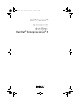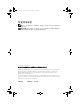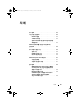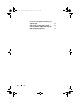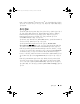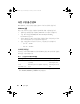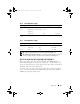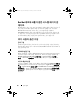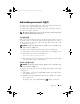Reference Guide
88 중요 정보
3
부팅
프롬프트에서
<Enter>
를
누르고
그래픽
설치
모드
를
사용하여
운영
체제를
설치하거나
업그레이드하십시오
.
4
설치하는
동안
화면
왼쪽의
내용을
살펴보십시오
.
자세한
내용은
컴퓨터와
함께
제공되는
Red Hat Enterprise Linux 5
매체
에
포함된
Red Hat Enterprise Linux 5
설명서를
참조하십시오
.
5
단계
1
에서
백업한
/usr/src/dell
디렉토리를
복원하십시오
.
6
/usr/src/dell/rpms
디렉토리의
RPM(Red Hat Package Manager)
마다
rpm
-Uvh /usr/src/dell/rpms/<rpm name>
를
입력하여
Dell
에서
제공하는
장치
드라이버
및
응용프로그램
패키지를
설치하십시오
.
컴퓨터에
설치되어
있는
드라이버
및
설명서는
Dell n Series Drivers and
Utilities
매체에
있습니다
. Dell
지원
웹
사이트
(
support.dell.com
)
에서
최신
장치
드라이버를
다운로드할
수
있습니다
.
추가
설치
지침은
Red
Hat
웹
사이트
(
www.redhat.com
)
에서
찾을
수
있습니다
.
시스템에
설치
된
드라이버에
대한
자세한
내용을
보려면
System(
시스템
)Documentation(
설명서
)
을
클릭하십시오
.
주: Red Hat Enterprise Linux 5의 기본 2D Nv 및 Vesa 드라이버가 최신 그래픽 카
드를 지원하지 못할 수도 있습니다. Red Hat Enterprise Linux 5를 재설치하면 빈
화면이 표시될 수 있습니다. 이 문제를 해결하려면 텍스트 모드에서 Red Hat
Enterprise Linux 5를 재설치하십시오. 이 문제에 대한 수정본은 추후 Red Hat
Enterprise Linux 갱신본에서 제공됩니다.
텍스트 모드에서 Red Hat Enterprise Linux 5를 재설치하려면 다음 단계를 수행
하십시오.
1
설치
부팅
입력
창에
다음과
같이
입력하십시오
.
linux text
2
<Enter>
를
누릅니다
.
텍스트
모드에서
설치가
계속됩니다
.
3
Dell
지원
웹
사이트
(
support.dell.com
)
에서
최신
nVIDIA
비디오
드라이
버를
다운로드하십시오
.
4
터미널에
다음과
같이
입력하십시오
.
rpm -ivh dell-nvidia-XXXX.rpm
5
X Window
시스템으로
부팅하십시오
.
book.book Page 88 Monday, February 4, 2008 4:34 PM